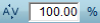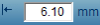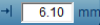Table of Contents
Het Symmetry Hoofdscherm
Zo ziet het hoofdscherm eruit wanneer u een nieuwe job hebt geopend:
Laten we een keer een gedetailleerde blik werpen naar de verschillende onderdelen van dit scherm. We beginnen bij het bovenste deel van het scherm, gaan dan naar het linkerdeel en naar de onderkant van het scherm, om te eindigen bij het centrale gedeelte van het Symmetry-scherm.
Bovenste deel
Het bovenste gedeelte van uw hoofdscherm bestaat uit (van boven naar onder):
- de Titelbalk, met in de linkerhoek het Symmetry-icoon en de titel, gevolgd door de registratiestatus en de bestandsnaam van de actieve graveerjob. Wanneer u een nieuwe job heeft opgestart en nog niet heeft opgeslagen, dan zal er “Untitled.job” of eenvoudigweg “.job” staan.
In de rechterhoek van de titelbalk zal u de klassieke Windows iconen terugvinden , die u de mogelijkheid bieden om het Symmetry-scherm te minimaliseren
, die u de mogelijkheid bieden om het Symmetry-scherm te minimaliseren  , te maximaliseren
, te maximaliseren  of de schermafmeting aanpassen, en om het actieve scherm en tegelijk het Symmetry-programma af te sluiten
of de schermafmeting aanpassen, en om het actieve scherm en tegelijk het Symmetry-programma af te sluiten  .
. - de Menubalk, die 9 verschillende menukeuzes bevat – waar we later nog in detail op terugkomen – en aan de linkerzijde, informatie over de actieve job (ook wanneer die op dit ogenblik nog leeg is).
- de derde rij bevat de Iconenbalk met een reeks kleine iconen, gegroepeerd staan in drie reeksjes.
- de eerste reeks
 zijn snelkoppelingen naar menukeuzes die ook toegankelijk zijn via de menubalk. We overlopen ze van links naar rechts:
zijn snelkoppelingen naar menukeuzes die ook toegankelijk zijn via de menubalk. We overlopen ze van links naar rechts:
 - “Nieuwe job”,
- “Nieuwe job”, - “Open Job”,
- “Open Job”, - “Bewaar Job”,
- “Bewaar Job”, - “Job Uitvoeren”,
- “Job Uitvoeren”, - “Kopieer huidige regel”, en
- “Kopieer huidige regel”, en
- De betekenis (“naam” of “tooltip”, zo u wil) van elk van die iconen zal ook verschijnen wanneer je met de muisaanwijzer over elk icoon beweegt.
In deze handleiding kan je meer te weten komen over elke functie door op de bovenstaande namen te klikken. -
- begint met een pijltje zoals dat van een muiscursor [AFB] en laat de gebruiker toe om de volledige tekst van een tekstregel in uw graveerjob te selecteren;
Linkerdeel: de balk met Snelkoppelingen
Het linkerdeel van uw scherm bevat zeven ietwat grotere iconen. 
 Zoals met de vorige iconen zijn ook deze snelkoppelingen naar functies die eveneens toegankelijk zijn via het menusysteem. De namen vnan de verschillende iconen worden getoond wanneer u met uw muiscursor over het icoon beweegt.
Zoals met de vorige iconen zijn ook deze snelkoppelingen naar functies die eveneens toegankelijk zijn via het menusysteem. De namen vnan de verschillende iconen worden getoond wanneer u met uw muiscursor over het icoon beweegt.
U zal ook zien dat de reeks icoontjes verschillend is wanneer een plaat geselecteerd is ten opzichte van de iconen wanneer één enkele tekstregel geselecteerd is.
De snelkoppelingen voor een volledige plaat zijn:
Voor een individuele tekstregel zijn de snelkoppelingen de volgende:
Onderste deel
Het onderste deel van het hoofdscherm bevat informatie over de actieve job en de geselecteerde tekstregel. Parameters die relevant zijn hebben een witte achtergrond. U kan daarop klikken en een willekeure waarde invoeren of, voor het lettertype, op het pijltje rechts klikken en het dropuitklapmenu openen.
De schermafbeelding hierboven toont ook enkele velden in het grijs, wat betekent dat die op dit moment niet toegankelijk zijn.
▪ Plaatafmetingen
▪ Tekstpositie Ankers
De zogenoemde “Ankers” voor de positie van een tekstregels zijn de referentiepunten, 9 in totaal, die de exacte positie van elke tekstregel bepalen. Je kan drie types ankers onderscheiden: het anker voor het centerpunt, de vier ankers op de hoekpunten, en de vier ankerpunten aan elk van de vier zijden.
 Voor de duidelijkheid hebben we in de afbeelding hiernaast een tekstregel aangemaakt van 60 mm breedte en 20 mm hoogte, waarvan het centerpunt zich bevindt op 50 mm (de horizontale positie, gemeten vanaf de linker plaatrand) en 25 mm (de verticale positie, gemeten vanaf de bovenrand). Dit levert ons de volgende waarden op voor de ankerpunten:
Voor de duidelijkheid hebben we in de afbeelding hiernaast een tekstregel aangemaakt van 60 mm breedte en 20 mm hoogte, waarvan het centerpunt zich bevindt op 50 mm (de horizontale positie, gemeten vanaf de linker plaatrand) en 25 mm (de verticale positie, gemeten vanaf de bovenrand). Dit levert ons de volgende waarden op voor de ankerpunten:
- het Anker voor het centerpunt: x = 50.00 mm, y = 25 mm
- de vier Ankerpunten voor de hoeken:
- links boven: x = 20.00 mm, y = 14 mm
- rechts boven: x = 80.00 mm, y = 14 mm
- links onder: x = 20.00 mm, y = 36 mm
- rechts onder: x = 80.00 mm, y = 36 mm
- en de vier Ankerpunten aan de zijden.
- boven: x = 50.00 mm, y = 14 mm
- onder: x = 50.00 mm, y = 36 mm
- links: x = 20.00 mm, y = 25 mm
- rechts: x = 80.00 mm, y = 25 mm
Noten
Je kan op geen enkele manier de x of de y-waarde van één enkel ankerpunt wijzigen: wanneer u handmatig de positie van eender welk van de ankerpunten wijzigt, hetzij de x-aswaarde of de y-aswaarde, dan zullen alle andere waardes zich daaraan aanpassen.
- Voor alle ankerpunten bovenaan zal de y-waarde altijd dezelfde zijn (14 mm). Hetzelfde geldt voor de ankerpunten onderaan (y = 36 mm), en voor het anker voor het centerpunt, links en rechts (y = 25 mm).
- Daarmee vergelijkbaar zullen de x-aswaardes identiek zijn voor de ankerpunten links boven- en onderaan (x = 20 mm), voor de ankerpunten rechts boven- en onderaan (x = 80 mm), voor het anker van het centerpunt en voor de ankerpunten aan boven- en onderzijde (x = 50 mm).
▪ Lettertype, hoogte en uitlijning
- Karakterhoogte
- Tekstkleur
▪ Regelmarges, cursief en krimpeigenschappen
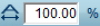 - Karaktercondensatie : Laat u toe om een tekstregel te versmallen of verbreden. Voor uitgebreider informatie verwijzen we u naar de pagina over de condense mode.
- Karaktercondensatie : Laat u toe om een tekstregel te versmallen of verbreden. Voor uitgebreider informatie verwijzen we u naar de pagina over de condense mode.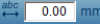 - Tekstlengte regel : Wanneer u de tekstlengte manueel aanpas, dan zullen de karaktercondensatie en de spatieerbreedte gewijzigd worden zodat de opgegeven tekstlengte gerespecteerd wordt.
- Tekstlengte regel : Wanneer u de tekstlengte manueel aanpas, dan zullen de karaktercondensatie en de spatieerbreedte gewijzigd worden zodat de opgegeven tekstlengte gerespecteerd wordt.
Houd er echter rekening mee dat eens de lengte van de tekstregel manueel gewijzigd werd, je de tekstlengte enkel nog manueel kan wijzigen. De karaktercondensatie zal de spatiëring beïnvloeden en andersom, maar de tekstlengte zal ongewijzigd blijven.
 - Cursivering van deze tekstregel: Laat de gebruiker toe om de karakters die standaard rechtop staan, onder een bepaalde hoek te plaatsen. Een hoek met een positieve waarde zal de tekst naar voren laten leunen – zoals de cursieve tekst die we vaak ontmoeten –, een negatieve hoek zal de tekst achterover doen leunen.
- Cursivering van deze tekstregel: Laat de gebruiker toe om de karakters die standaard rechtop staan, onder een bepaalde hoek te plaatsen. Een hoek met een positieve waarde zal de tekst naar voren laten leunen – zoals de cursieve tekst die we vaak ontmoeten –, een negatieve hoek zal de tekst achterover doen leunen.